Bu makalede, SQL Server Yük Devretme Kümesi Örneğini Azure VMware Çözümü geçirmeyi öğreneceksiniz. Şu anda Azure VMware Çözümü hizmeti, şirket içi vCenter Server’ı Azure VMware Çözümü çalışan bir sunucuya bağlamak için VMware Karma Bağlantılı Modu’nu desteklememektedir. Bu kısıtlama nedeniyle, bu işlem geçiş için VMware HCX’in kullanılmasını gerektirir. HCX’i yapılandırma hakkında daha fazla bilgi için bkz.
VMware HCX, bir sanal makineye bağlı fiziksel paylaşım modunda SCSI denetleyicileri olan sanal makinelerin geçirilmesini desteklemez. Ancak, bu yordamda gösterilen adımları gerçekleştirerek ve kümeyi oluşturan farklı sanal makineleri taşımak için VMware HCX Soğuk Geçişi’ni kullanarak bu sınırlamanın üstesinden gelebilirsiniz.
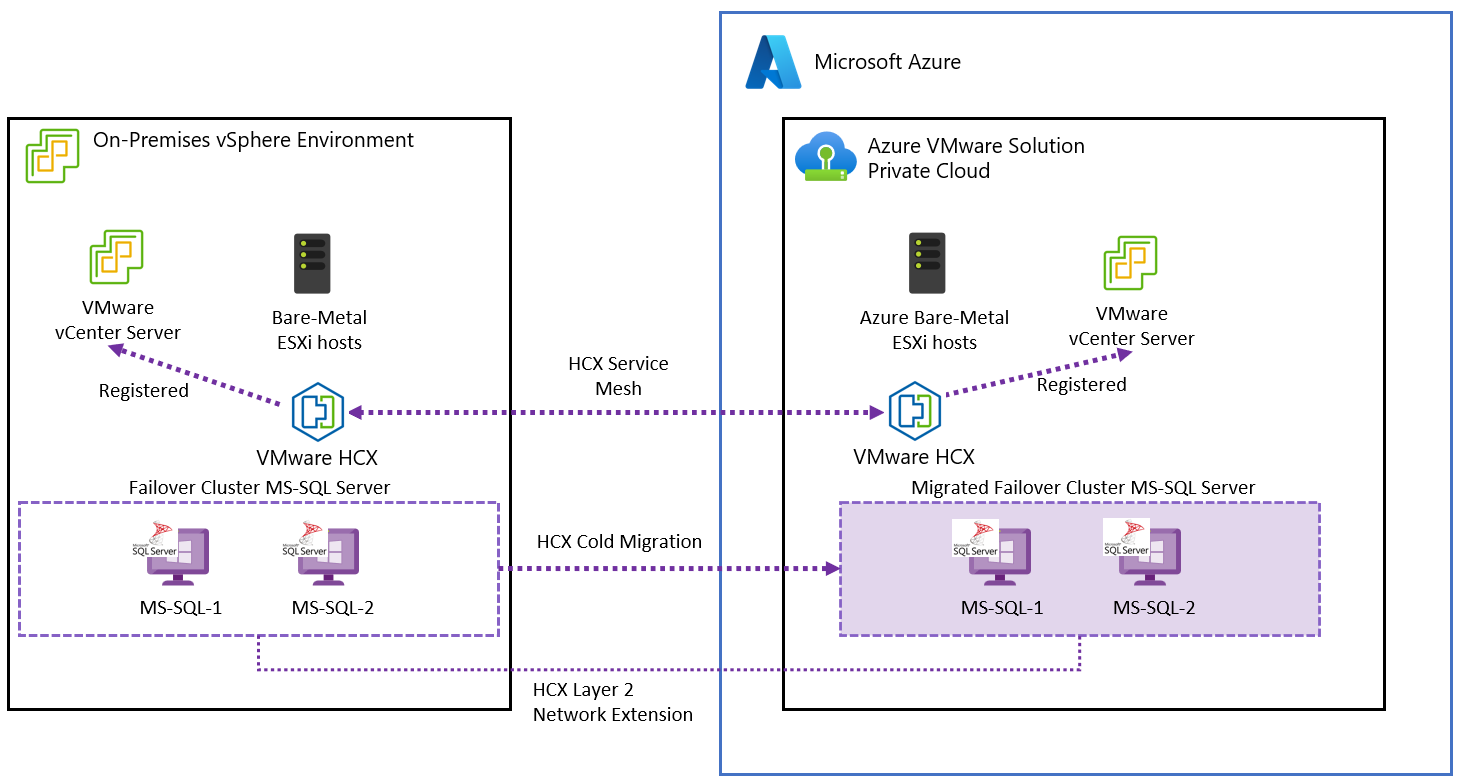
Not
Bu yordam, kümenin tamamen kapatılmasını gerektirir. SQL Server hizmeti geçiş sırasında kullanılamayacağından, kapalı kalma süresi için uygun şekilde plan yapın.
Microsoft SQL Server 2019 ve 2022, şirket içi ortamda dağıtılan sanal makinelerle Windows Server 2019 ve 2022 Data Center sürümü ile test edilmiştir. Windows Server ve SQL Server, Microsoft ve VMware’in en iyi uygulamaları ve önerileri izlenerek yapılandırılmıştır. Şirket içi kaynak altyapısı, Dell PowerEdge sunucularda ve Intel Optane P4800X SSD NVMe cihazlarında çalışan VMware vSphere 7.0 Update 3 ve VMware vSAN’dı.
Önkoşullar
- Kümedeki her düğümün depolama ve ağ yapılandırmasını gözden geçirin ve kaydedin.
- WSFC yapılandırmasını gözden geçirin ve kaydedin.
- Tüm SQL Server veritabanlarının yedeklerini koruyun.
- Küme sanal makinelerini yedekleyin.
- Tüm küme düğümü VM’lerini, parçası oldukları Dağıtılmış Kaynak Zamanlayıcısı (DRS) gruplarından ve kurallarından kaldırın.
- VMware HCX, şirket içi veri merkeziniz ile geçirilen iş yüklerini çalıştıran Azure VMware Çözümü özel bulut arasında yapılandırılmalıdır. VMware HCX’i yükleme hakkında daha fazla bilgi için Azure VMware Çözümü belgelerine bakın.
- SQL Server tarafından kullanılan tüm ağ kesimlerinin ve bunu kullanan iş yüklerinin Azure VMware Çözümü özel bulutunuza genişletildiğinden emin olun. Bu adımı doğrulamak için bkz: VMware HCX ağ uzantısını yapılandırma.
VPN üzerinden VMware HCX veya ExpressRoute bağlantısı, geçiş için ağ yapılandırması olarak kullanılabilir.
VPN üzerinden VMware HCX, sınırlı bant genişliği nedeniyle genellikle daha uzun süre kapalı kalma süresine (üretim dışı ortamlar gibi) dayanabilen iş yükleri için uygundur.
Aşağıdaki örneklerden herhangi biri için, geçiş için ExpressRoute bağlantısı önerilir:
- Üretim ortamları
- Büyük veritabanı boyutlarına sahip iş yükleri
- Kapalı kalma süresini en aza indirmenin gerekli olduğu senaryolar, geçiş için ExpressRoute bağlantısı önerilir.
Kapalı kalma süresiyle ilgili dikkat edilmesi gerekenler
Geçiş sırasındaki kapalı kalma süresi, geçirilecek veritabanının boyutuna ve Azure bulutuna özel ağ bağlantısının hızına bağlıdır. SQL Server Yük Devretme Kümesi Örneklerinin Her Zaman Açık Azure VMware Çözümü’ne geçişi, veritabanının ve tüm küme düğümlerinin tam kapalı kalma süresini gerektirir, ancak geçişin onaylanan bir değişiklik penceresiyle yoğun olmayan saatlerde yürütülmesini planlamanız gerekir.
Aşağıdaki tabloda, her SQL Server topolojisinin geçişi için tahmini kapalı kalma süresi gösterilmektedir.
Tabloyu genişlet
| Senaryo | Beklenen kesinti süresi | Notlar |
|---|---|---|
| SQL Server tek başına örneği | Alçak | Geçiş, VMware vMotion kullanılarak yapılır, veritabanı geçiş sırasında kullanılabilir, ancak bu sırada herhangi bir kritik verinin işlenmesi önerilmez. |
| SQL Server Always On Kullanılabilirlik Grubu | Alçak | Birincil çoğaltma, ilk ikincil çoğaltmanın geçişi sırasında her zaman kullanılabilir ve ikincil çoğaltma, Azure’a ilk yük devretme işleminden sonra birincil çoğaltma olur. |
| SQL Server Always On Yük Devretme Müşteri Örneği | Yüksek | Kümenin tüm düğümleri kapatılır ve VMware HCX Soğuk Geçişi kullanılarak geçirilir. Kapalı kalma süresi, veritabanı boyutuna ve Azure bulutuna yönelik özel ağ hızına bağlıdır. |
Windows Server Yük Devretme Kümesi çekirdeği ile ilgili dikkat edilmesi gerekenler
Windows Server Yük Devretme Kümesi, kümeyi korumak için bir çekirdek mekanizması gerektirir.
Kümedeki tek sayıda düğümle veya bir tanık kullanarak elde etmek için tek sayıda oylama öğesi kullanın. Tanıklar üç farklı biçimde yapılandırılabilir:
- Disk tanığı
- Dosya paylaşımı tanığı
- Bulut tanığı
Küme Disk tanığı kullanıyorsa, diskin Yük devretme geçirme kümesi kullanılarak küme paylaşılan depolama alanıyla geçirilmesi gerekir.
Küme şirket içinde çalışan bir Dosya paylaşımı tanığı kullanıyorsa, geçirilen kümenizin tanığının türü Azure VMware Çözümü senaryosuna bağlıdır:
- Veri Merkezi Uzantısı: Şirket içinde dosya paylaşımı tanığını koruyun. İş yükleriniz veri merkeziniz ve Azure VMware Çözümü arasında dağıtılır, bu nedenle her ikisi arasında bağlantı her zaman kullanılabilir olmalıdır. Her durumda, bant genişliği kısıtlamalarını göz önünde bulundurun ve buna göre plan yapın.
- Veri Merkezi Çıkışı: Bu senaryo için iki seçenek vardır. Her iki durumda da, geri alma işlemi yapmanız gerekmesi durumunda geçiş sırasında dosya paylaşımı tanığını şirket içinde tutabilirsiniz.
- Azure VMware Çözümü özel bulutunuzda yeni bir Dosya paylaşımı tanığı dağıtın.
- Azure VMware Çözümü özel bulutla aynı bölgede Azure Blob Depolama’da çalışan bir Bulut tanığı dağıtın.
- Olağanüstü Durum Kurtarma ve İş Sürekliliği: Olağanüstü durum kurtarma senaryosu için en iyi ve en güvenilir seçenek, Azure Depolama’da çalışan bir Bulut Tanığı oluşturmaktır.
- Uygulama Modernizasyonu: Bu kullanım örneği için en iyi seçenek bir Bulut Tanığı dağıtmaktır.
Çekirdek yapılandırması ve yönetimi hakkında daha fazla bilgi için, Yük Devretme Kümelemesi belgelerine bakın. Azure Blob Depolama’da Bulut tanığı dağıtma hakkında daha fazla bilgi için, ayrıntılar için Yük Devretme Kümesi için Bulut Tanığı Dağıtma belgelerine bakın.
Yük devretme kümesini geçirme
Gösterim amacıyla, bu belgede Windows Server 2019 Datacenter ve SQL Server 2019 Enterprise ile iki düğümlü bir küme kullanıyoruz. Windows Server 2022 ve SQL Server 2022 de bu yordamla desteklenir.
- vSphere İstemci kapatmasından, kümenin ikinci düğümü.
- Kümenin ilk düğümüne erişin ve Yük Devretme Kümesi Yöneticisi’ni açın.
- İkinci düğümün Çevrimdışı durumda olduğunu ve tüm kümelenmiş hizmetlerin ve depolamanın ilk düğümün denetimi altında olduğunu doğrulayın.
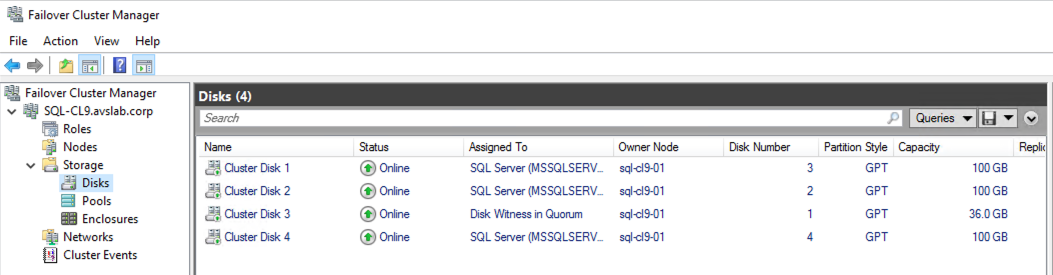
- Kümeyi kapatın.
- İkinci düğümün Çevrimdışı durumda olduğunu ve tüm kümelenmiş hizmetlerin ve depolamanın ilk düğümün denetimi altında olduğunu doğrulayın.
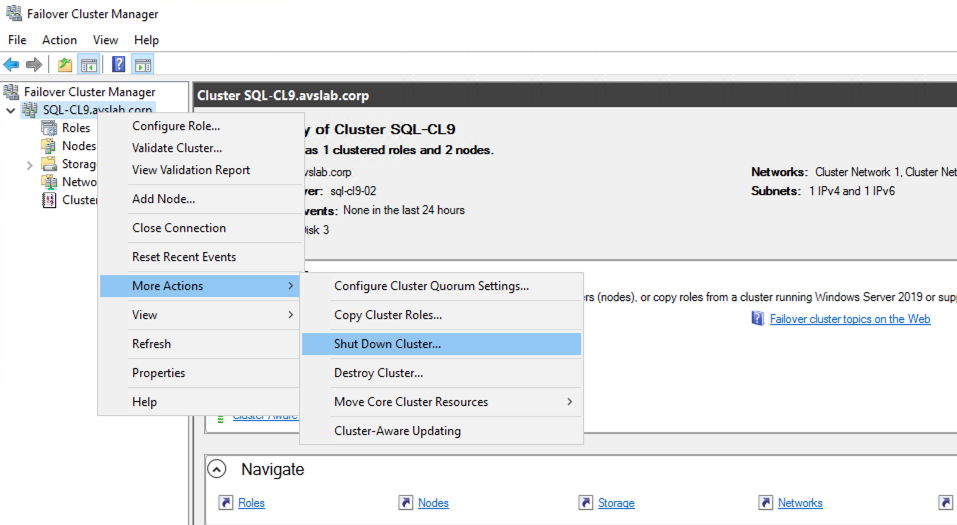
-
- Tüm küme hizmetlerinin hatasız bir şekilde başarıyla durdurulup durdurulmadığını denetleyin.
- Kümenin ilk düğümünü kapatın.
- vSphere Client’tan, kümenin ikinci düğümünün ayarlarını düzenleyin.
- Tüm paylaşılan diskleri sanal makine yapılandırmasından kaldırın.
- Diski veri deposundan kalıcı olarak sileceği için Dosyaları veri deposundan sil onay kutusunun seçili olmadığından emin olun. Bu durumda, kümeyi önceki bir yedeklemeden kurtarmanız gerekir.
- Paylaşılan depolama için kullanılan sanal SCSI denetleyicilerinde SCSI Veri Yolu Paylaşımı’nı Fiziksel’den Yok’a ayarlayın. Genellikle, bu denetleyiciler VMware Paravirtual tipindedir.
- İlk düğüm sanal makine ayarlarını düzenleyin. SCSI denetleyicilerinde SCSI Veri Yolu Paylaşımı’nı Fiziksel’den Yok’a ayarlayın.
- vSphere İstemcisi’nden HCX eklentisi alanına gidin. Hizmetler’in altında Geçiş > Geçiş’i seçin.
- İkinci düğüm sanal makinesini seçin.
- vSphere kümesini uzak özel bulutta ayarlayın, geçirilen SQL Server VM’yi veya VM’leri İşlem Kapsayıcısı olarak barındırır.
- Uzak depolama alanı olarak vSAN Datastore’u seçin.
- Sanal makineleri belirli bir klasöre yerleştirmek istiyorsanız bir klasör seçin. Zorunlu değildir, ancak Azure VMware Çözümü özel bulutunuzdaki farklı iş yüklerini ayırmanız önerilir.
- Kaynakla aynı formatı koruyun.
- Geçiş profili olarak Soğuk geçiş’i seçin.
- Genişletilmiş Seçenekler’de, Özel Öznitelikleri Taşı’yı seçin.
- Şirket içi ağ kesimlerinin Azure’da doğru uzak esnetilmiş kesime sahip olduğunu doğrulayın.
- Doğrula’yı seçin ve tüm denetimlerin başarılı durumuyla tamamlandığından emin olun. En yaygın hata, depolama yapılandırmasıyla ilgili bir hatadır. Fiziksel paylaşım ayarına sahip SCSI denetleyicisi olmadığını yeniden doğrulayın.
- Git’i seçtiğinizde geçiş işlemi başlatılır.
- İlk düğüm için aynı işlemi tekrarlayın.
- Azure VMware Çözümü vSphere İstemcisi’ne erişin ve ilk düğüm ayarlarını düzenleyin ve SCSI denetleyicisini veya paylaşılan diskleri yöneten denetleyicileri paylaşan fiziksel SCSI Veri Yolu’na geri dönün.
- vSphere Client’ta düğüm 2 ayarlarını düzenleyin.
- Paylaşılan depolamayı yöneten SCSI denetleyicisinde SCSI Veri Yolu paylaşımını tekrar fiziksel olarak ayarlayın.
- Küme paylaşılan disklerini düğüme ek depolama alanı olarak ekleyin. Bunları ikinci SCSI denetleyicisine atayın.
- Tüm depolama yapılandırmasının geçişten önce kaydedilenle aynı olduğundan emin olun.
- İlk düğüm sanal makinesini açın.
- VMware Remote Console ile ilk düğüm VM’sine erişin.
- Sanal makine ağ yapılandırmasını doğrulayın ve şirket içi ve Azure kaynaklarına ulaşabildiğinden emin olun.
- Yük Devretme Kümesi Yöneticisi’ni açın ve küme hizmetlerini doğrulayın.
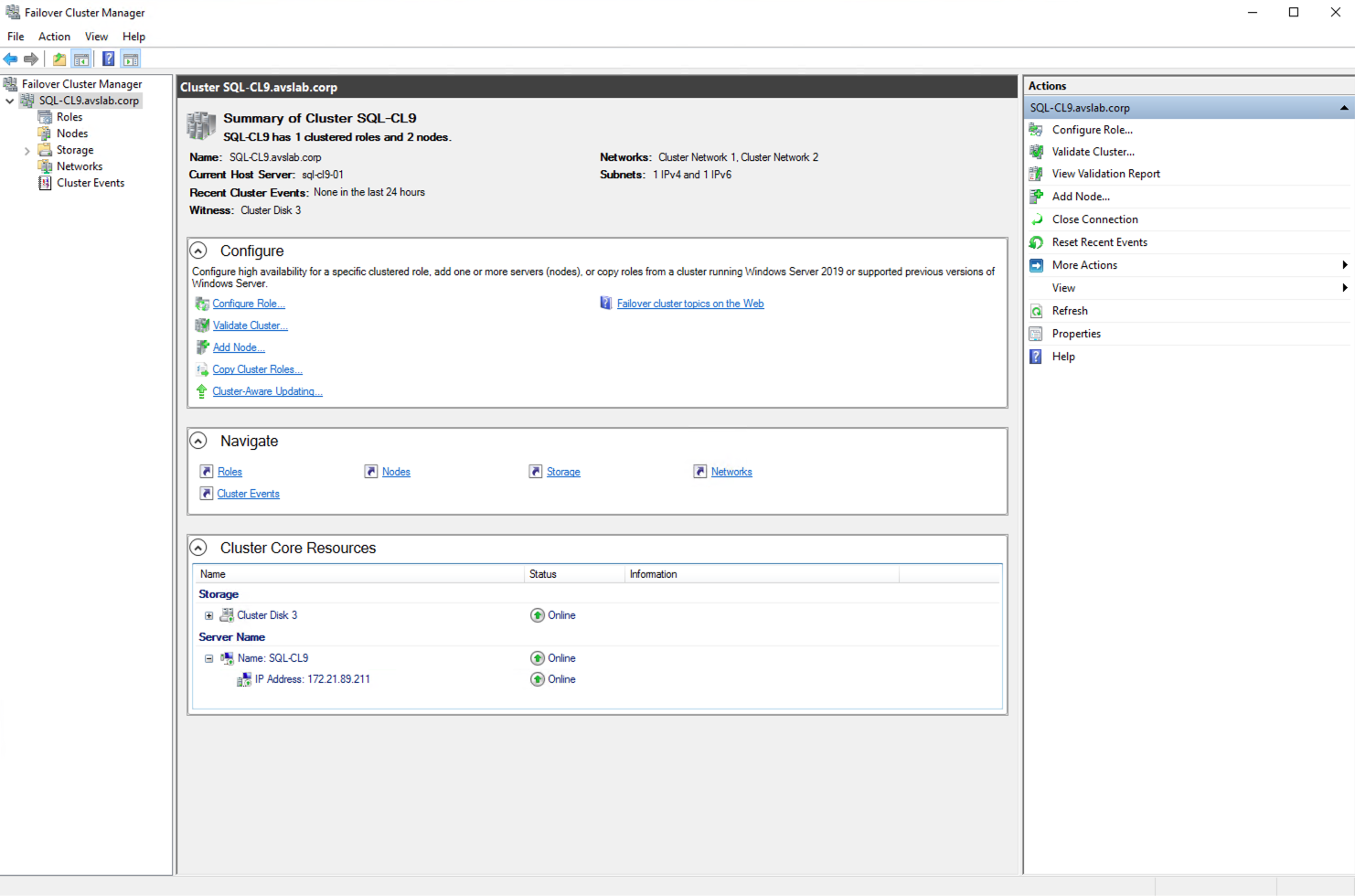
- İkinci düğüm sanal makinesini açın.
- VMware Remote Console’dan ikinci düğüm VM’sine erişin.
- Windows Server’ın depolama alanına erişebildiğini doğrulayın.
- Yük Devretme Kümesi Yöneticisi’nde, ikinci düğümün Çevrimiçi durumu olarak göründüğünü gözden geçirin.
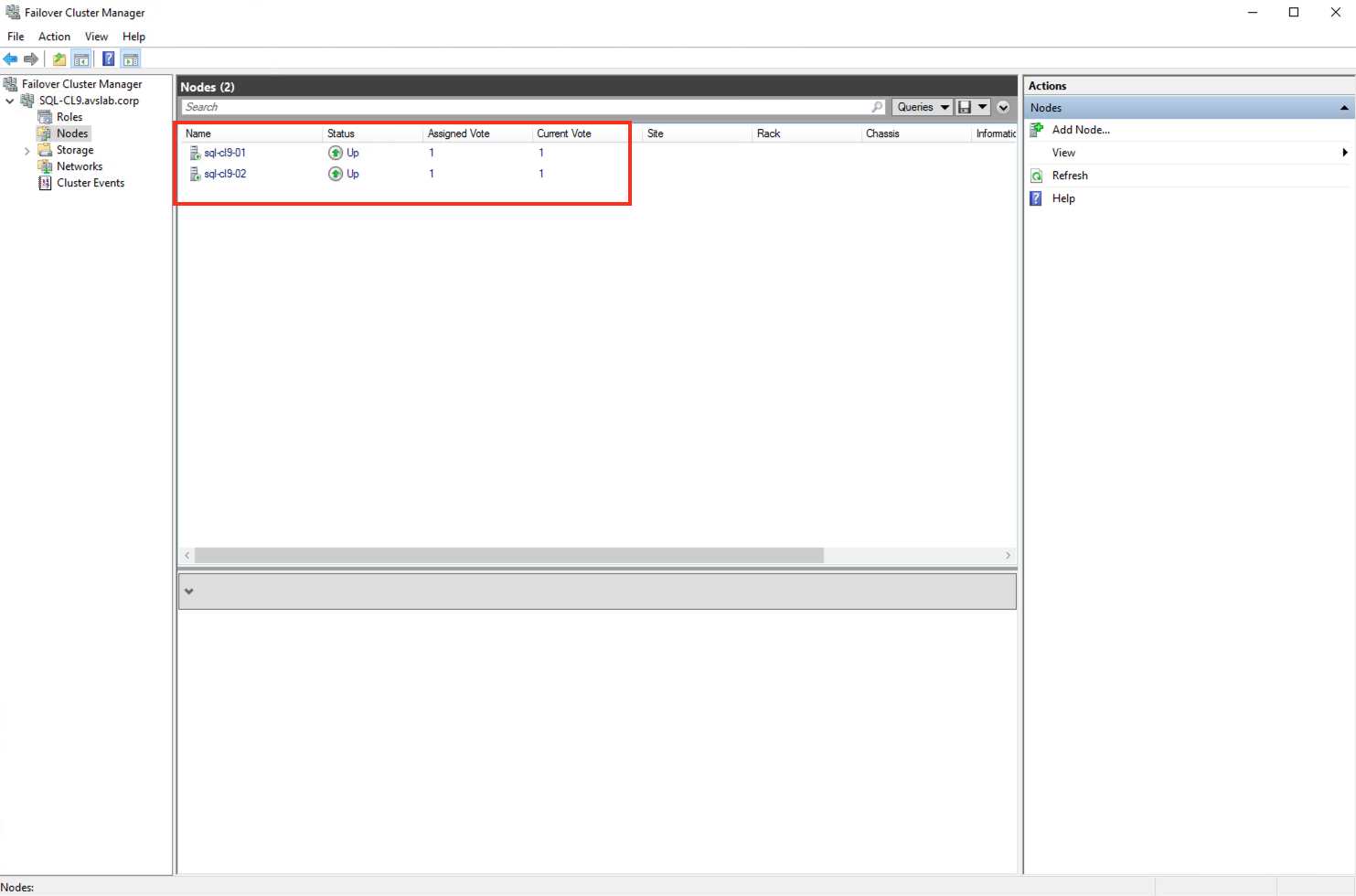
- SQL Server Management Studio’yu kullanarak SQL Server kümesi kaynak ağ adına bağlanın. Tüm veritabanlarının çevrimiçi ve erişilebilir olduğunu onaylayın.
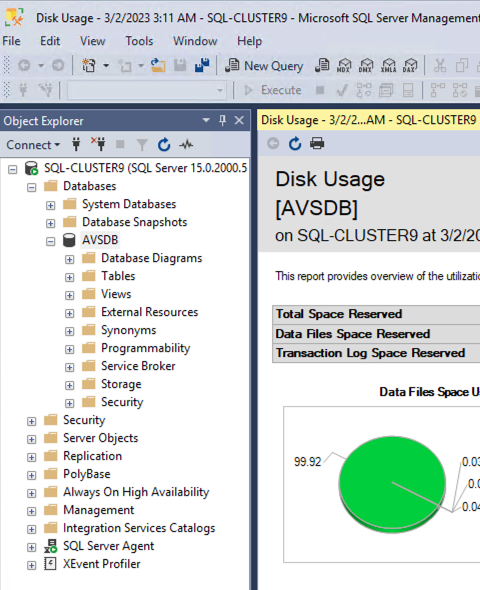
Altyapınızdaki diğer sistemlerden ve uygulamalardan SQL Server bağlantısını denetleyin. Veritabanını veya veritabanlarını kullanan tüm uygulamaların bunlara erişmeye devam edebildiğini doğrulayın.